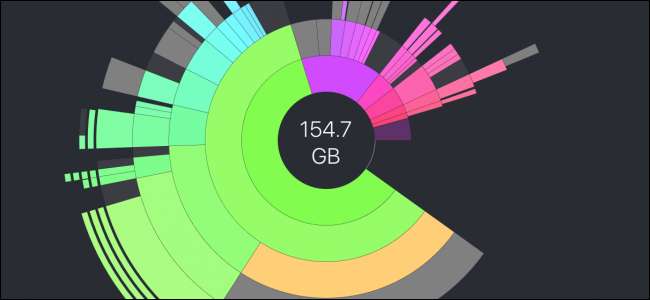
Liberare spazio su disco su un disco rigido completo può essere difficile, soprattutto quando è pieno di piccoli file. Tuttavia, ci sono alcuni strumenti eccellenti per macOS che ti consentono di trovare i file che occupano più spazio ed eliminare quelli che non ti servono. Pronto per ripulire il tuo disco?
Controlla i posti più probabili
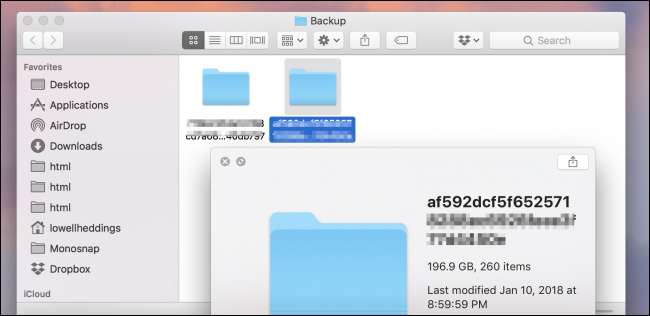
La maggior parte dei tuoi file si troverà solo in un paio di cartelle. I download sono uno di questi e molte persone lo riempiono e dimenticano di svuotarlo, ma i file si nascondono in posti che non ti aspetteresti. Uno di questi luoghi che può occupare molto spazio è la cartella in cui iTunes salva i backup del tuo iPhone o iPad. Quella cartella si trova qui:
~ / Library / Application Support / MobileSync / Backup
A seconda della dimensione del dispositivo e della frequenza di backup, questi file di backup possono richiedere decine di gigabyte.
La cartella Cestino in macOS può anche occupare un bel po 'di spazio se non la svuoti da un po', quindi vale la pena dare un'occhiata per vedere se stai ancora archiviando alcuni file di grandi dimensioni.
Trova manualmente file di grandi dimensioni
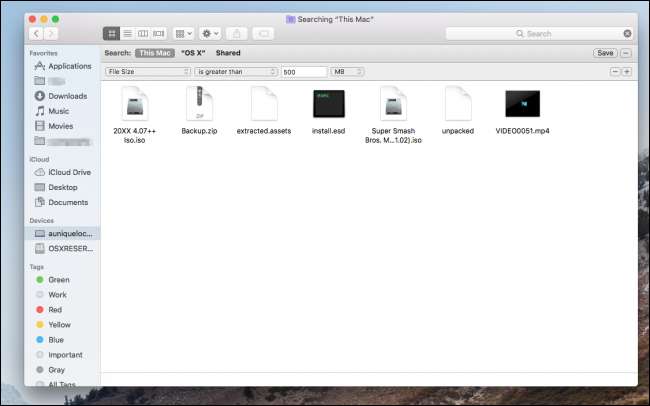
Finder ha un modo integrato per trovare file di grandi dimensioni con la ricerca Spotlight. Fare clic sull'unità che si desidera cercare, aprire la finestra di ricerca e premere il pulsante + accanto al pulsante "Salva" in alto a destra. È quindi possibile utilizzare i menu a discesa per selezionare le opzioni "Dimensione file" e "Maggiore di". Digita la dimensione minima del file che desideri cercare (oltre 100 MB circa andrà bene) e vedrai un elenco di tutti i file oltre quella dimensione. È quindi possibile scegliere quali eliminare.
Tuttavia, ci sono due svantaggi di questo metodo:
- Il Finder mostra solo singoli file di una certa dimensione, non cartelle piene di file più piccoli, come download o installazioni di programmi.
- È difficile selezionare file specifici per l'eliminazione perché non ti viene fornito un contesto appropriato per dove sono archiviati i file o quanto potrebbero essere importanti.
Un'interfaccia molto migliore è l'app Gestione archiviazione integrata in macOS, che mostra tutti i file ordinati per dimensione e mostra la data dell'ultimo accesso:

L'app per la gestione dell'archiviazione ha anche altri strumenti utili. Puoi usarlo per configurare l'archiviazione di iCloud e impostare il tuo Mac per svuotare automaticamente il Cestino, ad esempio.
Usa uno strumento di terze parti per un controllo ancora migliore
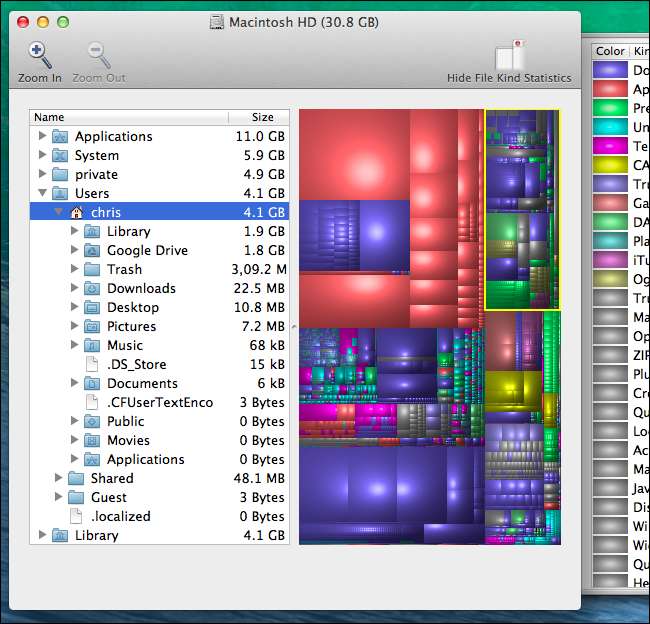
Inventario del disco X è un ottimo strumento gratuito per visualizzare lo spazio su disco. Puoi vedere quali sezioni occupano più spazio in base a quali quadrati nel display visivo sono i più grandi. Fare clic su un quadrato qualsiasi per visualizzare il nome del file associato. C'è anche una visualizzazione ad albero sulla barra laterale che ti consente di vedere quanto spazio occupa ogni cartella e puoi eseguire il drill down per trovare i file che potresti voler eliminare. Puoi fare clic con il pulsante destro del mouse su ogni file per spostarlo nel Cestino o visualizzare ulteriori informazioni su di esso.
Tuttavia, c'è una cosa importante da tenere a mente quando si utilizza Disk Inventory X. Mostra i file di sistema e ti consente di eliminarli, quindi ti consigliamo di restare principalmente nella tua directory home a meno che tu non sappia cosa stai facendo.
Se non ti piace l'interfaccia Disk Inventory, c'è uno strumento a pagamento con un design più moderno chiamato DaisyDisk . Sebbene funzionalmente sia più o meno uguale a Disk Inventory, DaisyDisk offre un modo diverso di guardare i file che alcune persone potrebbero preferire.
Fa anche un buon lavoro nel mostrare quanto spazio stai risparmiando con ogni scansione del tuo disco e offre una funzione "Collector" che memorizza gli elementi che contrassegni per l'eliminazione prima di eseguire un'eliminazione completa.
Strumenti di pulizia automatizzati
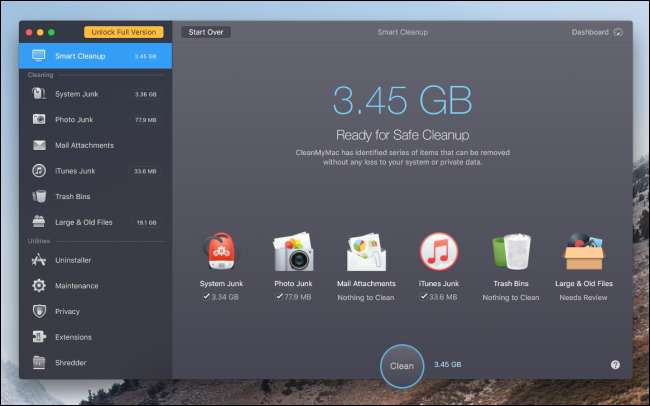
Sebbene questi strumenti manuali siano utili per trovare file di grandi dimensioni, non sono in grado di ripulire la spazzatura di sistema e le cache temporanee che possono occupare molto spazio e sono spesso nascoste nelle cartelle di sistema che non vuoi toccare. È qui che piace uno strumento automatizzato Pulisci il mio Mac torna utile. Quando avvii l'app, esegue una scansione dell'unità, cercando in quelle cartelle di posta indesiderata e cache che potresti perdere in Inventario disco. Quindi li cancella automaticamente.
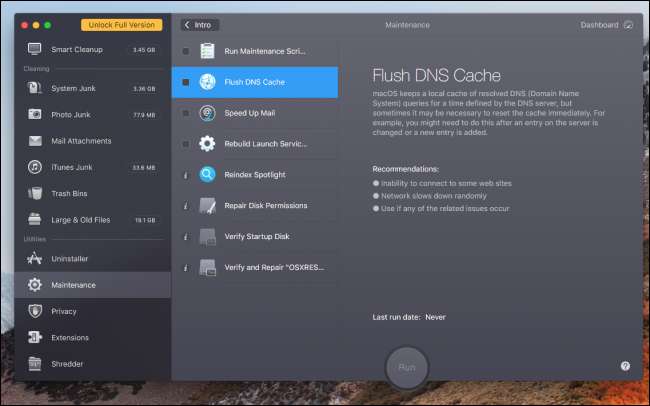
Clean My Mac ha anche altri strumenti utili, come un programma di disinstallazione per ripulire vecchie applicazioni, script di manutenzione e un distruggidocumenti per eliminare i file in modo sicuro. Ha anche una scheda che ti consente di visualizzare file di grandi dimensioni, anche se in una visualizzazione elenco anziché nelle interfacce partizionate di Disk Inventory o DaisyDisk.








